Når Android-telefonbatteriet er tomt, kan du fortsatt fjernstyr Android fra PC og gjenoppta arbeidet. Dessuten lar fjernkontrollen deg jobbe på en større skjerm og bruke appene uten skrivebordsversjoner. På denne måten vil arbeidseffektiviteten din forbedres betraktelig, for du trenger ikke lenger å bytte mellom Android-telefonen din og din fungerende PC. Sjekk raskt de 3 detaljerte metodene nedenfor og kontroller Android-telefonen din fra PC-en.
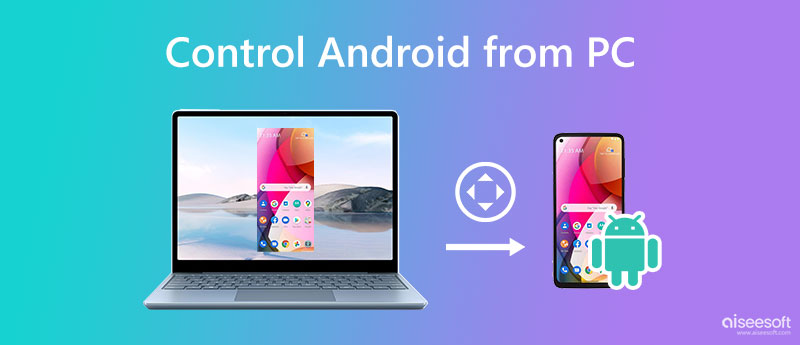
Det er enkelt å kontrollere Android-telefonen din fra PC-en, for USB-kabelcasting og trådløs speiling er tilgjengelig. Men uansett hvilken metode du velger, trenger du en pålitelig app med jevn speiling for å fjernstyre Android fra en PC uten etterslep. Denne måten, Aiseesoft telefonspeil er den beste løsningen for samtidig å betjene Android-skjermen på PC-en. Uavhengig av Android-telefonmodellen din, gir denne praktiske appen fleksible måter å speile Android-skjermen til en PC for fjernkontroll. Du kan bruke både en USB-kabel og en Wi-Fi-tilkobling for å gjøre det. Fortsett å lese og følg trinnene her for å se begge metodene.

Nedlastinger
100 % sikker. Ingen annonser.
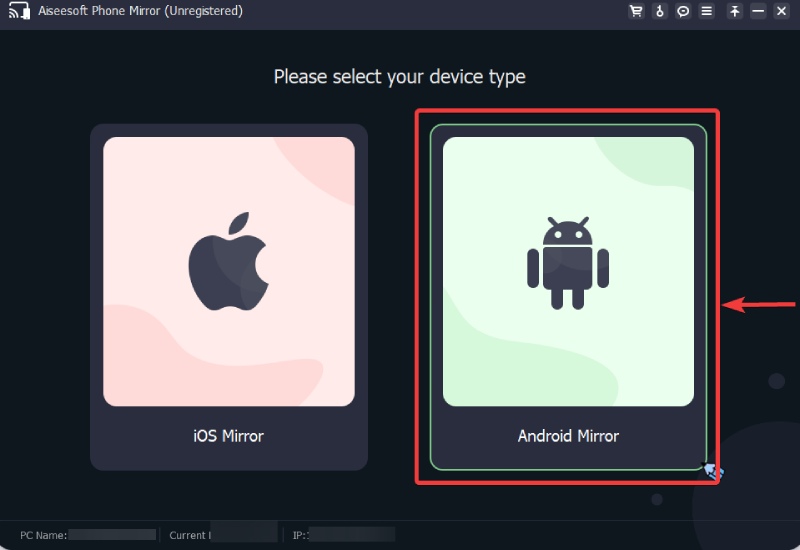

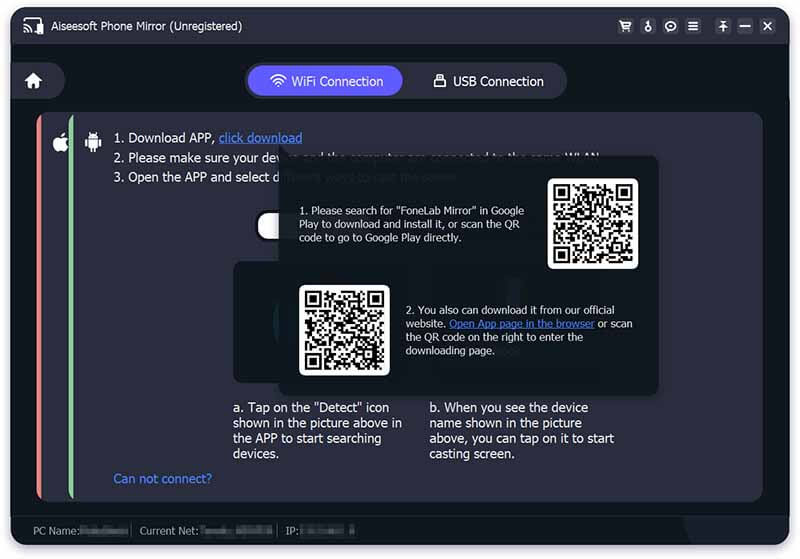
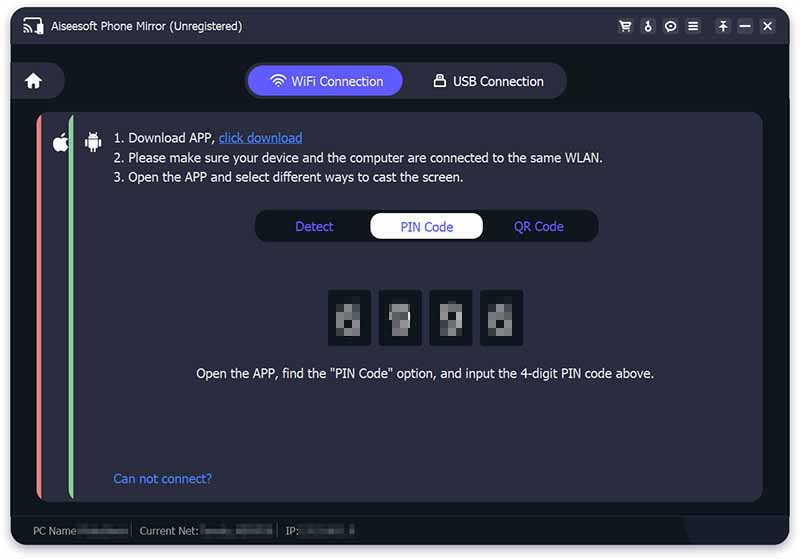
Følgende speiling-apper fungerer som vanlige emulatorer for å kontrollere Android fra en PC eksternt. Men de er mye mindre enn emulatorer. Dessuten gir begge appene grundige metoder for speiling og fjernkontroll av Android-telefonen din på PC. Du kan lese følgende detaljerte funksjoner for å utforske mer.
Vysor er en enkel app som setter din Android-telefon eller iOS på din PC. Deretter kan du enkelt fjernstyre Android på PC. På grunn av kompatibiliteten kan du installere Vysor på tvers av Windows-, Mac- eller Linux-datamaskiner for fjernkontroll. Deretter kan du skrive med tastaturet og skrive inn ordene på Android-skjermen. Eller kontroller Android med en ødelagt skjerm på PC sømløst. Men høykvalitetsspeilingen er kun tilgjengelig for Pro-versjonen.
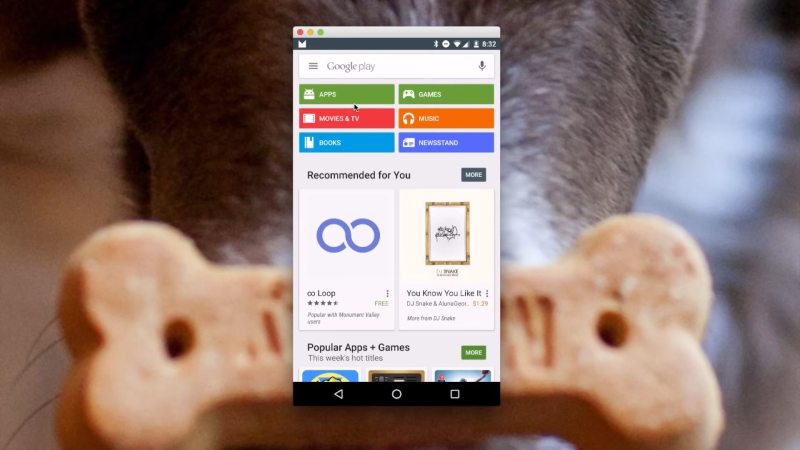
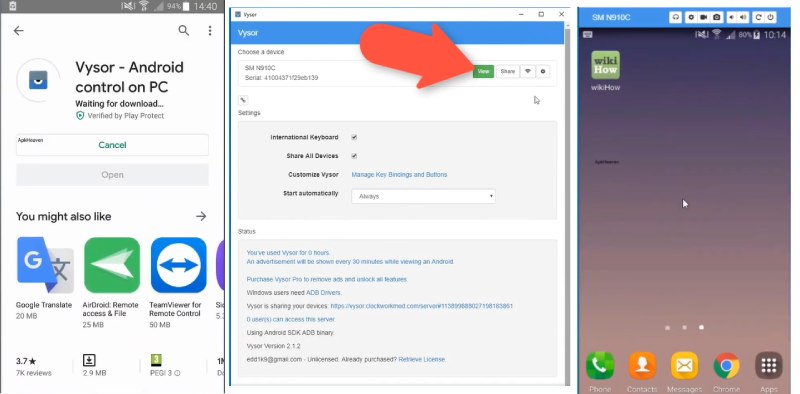
VMLite VNC-server er en gammeldags Android-fjernkontroll-app fra PC. Hvis Android-en din ikke er forankret, må du også installere den samme appen på telefonen. Da kan de samarbeide for vellykket fjernkontroll. Siden denne appen er gammeldags, kan du bare bruke USB-tilkoblingen til Android-speiling og fjernkontroll på PC-en. Men det vil være mye mer stabilt og lar deg kontrollere Android selv når Wi-Fi bryter sammen. Deretter kan du kontrollere Android-telefonen fra en PC, svare på meldinger, sjekke varsler osv.
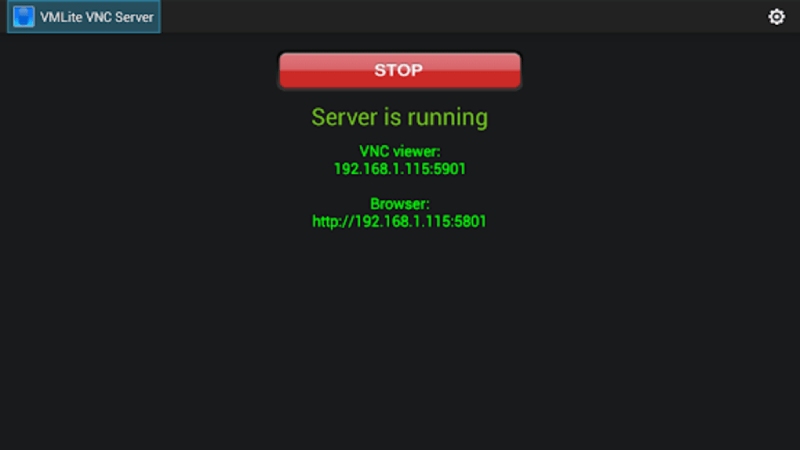

Kan jeg styre Android fra PC-en trådløst uten apper?
Nei, det kan du ikke. For å fjernstyre Android-skjermen på PC-en din, sikrer en Wi-Fi-tilkobling kun skjermkastingsdelen. Det ville være best å stole på en tredjepartsapp som emulatorer for å kontrollere deler.
Kan jeg kontrollere Android-telefonen min fra den bærbare datamaskinen?
Ja det kan du. Med de tre appene ovenfor kan du kontrollere Android fra hvilken som helst bærbar PC du bruker, inkludert Windows og Mac.
Hvordan aktivere USB-feilsøking på Android?
Du kan åpne Innstillinger og finne utvikleralternativer. På det følgende skjermbildet trykker du på USB-feilsøking for å krysse av og aktivere det. Du kan finne denne funksjonen på enkelte Android-telefoner i utviklingsskjermen fra applikasjoner. Deretter kan du tillate en Android-fjernkontrollapp fra en PC.
konklusjonen
Med de tre appene ovenfor vil du ikke ha noen problemer med å kontrollere Android-telefonen din på PC-en fra nå av. I mellomtiden anbefales USB-tilkoblingen sterkt for en stabil tilkobling uten forsinkelser, for Internett-problemer vil ikke påvirke den. Dessuten vil kombinasjonen USB og telefonspeil forbedre speilopplevelsen din betydelig fjernkontroll Android-telefoner fra PCs.

Phone Mirror kan hjelpe deg med å caste telefonskjermen til datamaskinen for bedre visning. Du kan også ta opp iPhone/Android-skjermen eller ta øyeblikksbilder som du vil mens du speiler.
100 % sikker. Ingen annonser.